簡単なモデリングを始めるときに、操作の対象となる画面要素について紹介してきます。
画面の分類
本記事では、メインの作業スペースとなる「3Dビューポート」エリアの要素とそのショートカットキーについて紹介していきます。
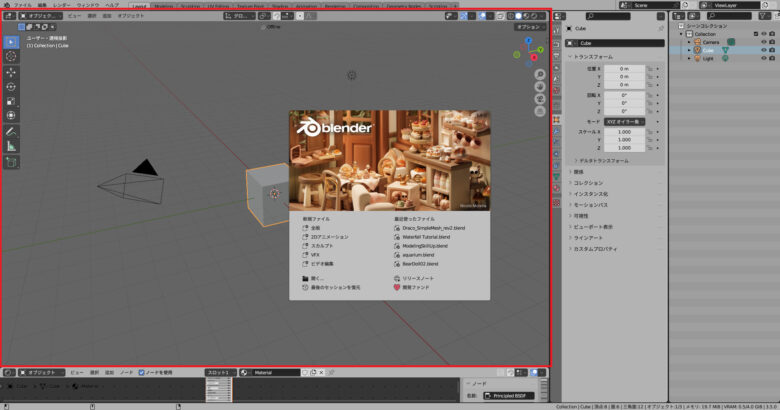
モード選択メニュー
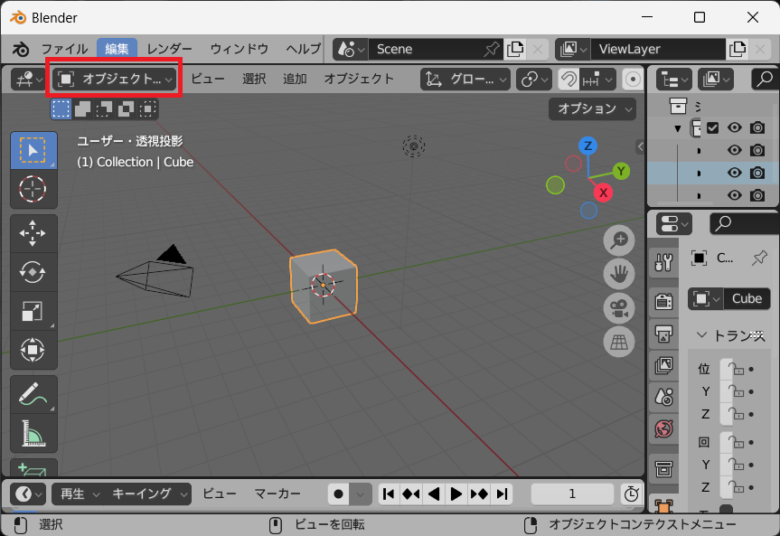
モード選択メニューはBlenderを使ってどんな作業を行いたいか、その作業内容に応じて切り替えるときに使用します。
最初は、「オブジェクトモード」と「編集モード」の2つがあるってことくらいを憶えておくとよいでしょう。
| ショートカットキー | 説明 |
|---|---|
| Tab | 「オブジェクトモード」と「編集モード」 |
| Ctrl + Tab | パイメニュー表示 押しながら+テンキーで切り替え |
3Dビューのシェーディング
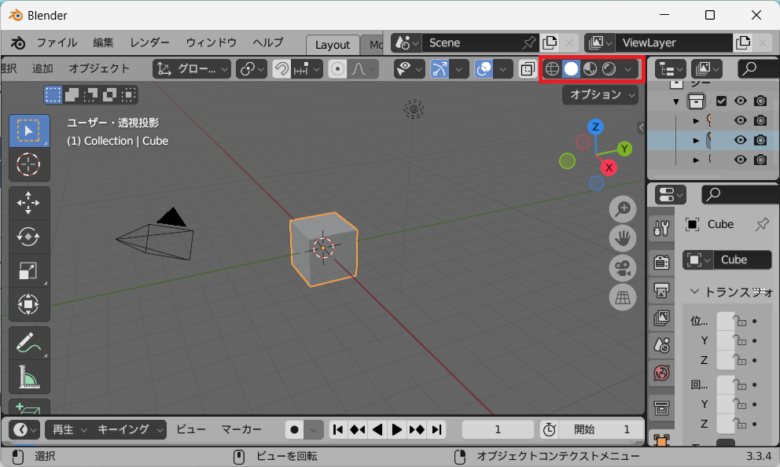
オブジェクトの見た目を変更します。作業に応じて変更しましょう。
| ショートカットキー | 説明 |
|---|---|
| Z | パイメニュー表示 |
| Z+4・ | ワイヤーフレーム 透過表示。裏側の要素も選択できる。 |
| Z+6・ | ソリッド 通常のモデリング時の見え方。軽い。 |
| Z+2・ | マテリアル マテリアル(色・質感)を含む表示。 |
| Z+8・ | シェーディング レンダリング(撮影)時の見え方。 |
透視投影・平行投影
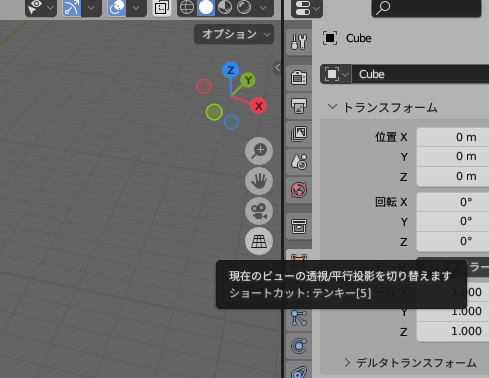
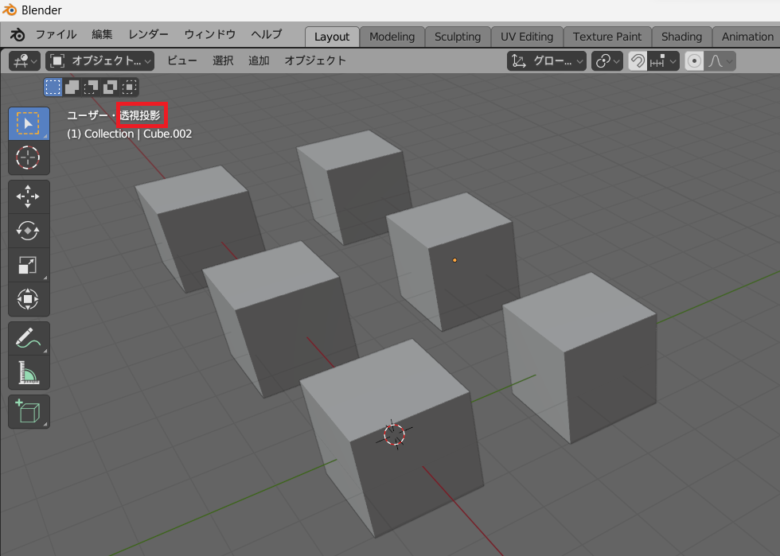
「透視投影」は近いものは大きく、遠いものは小さく見える。
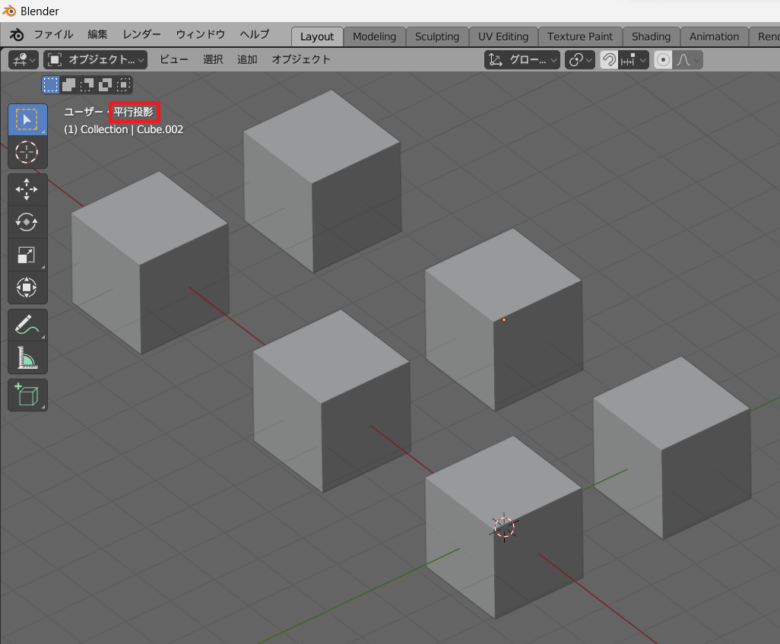
「平行投影」は遠近に寄らず同じ大きさに見える。
| ショートカットキー | 説明 |
|---|---|
| 5・ | 「透視投影」と「平行投影」 |
透過表示を切り替え
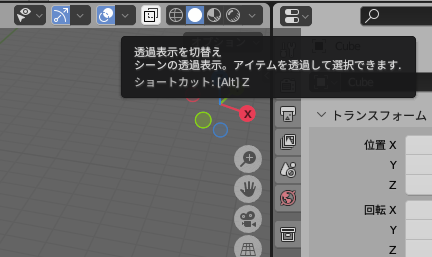
透過表示の切り替えができます。
ワイヤーフレーム(shift + z)をよく使うので、あまり使ってません。
| ショートカットキー | 説明 |
|---|---|
| alt + z | 透過表示の切り替え |
オーバーレイの表示切り替え
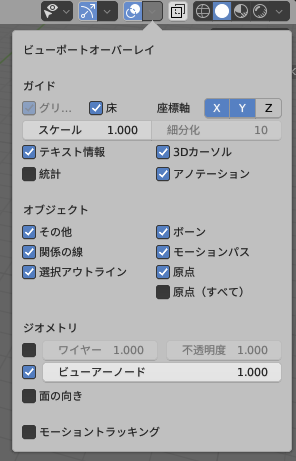
オーバーレイの表示切り替えができます。
隣の∨から表示内容のカスタマイズが行えます。
| ショートカットキー | 説明 |
|---|---|
| shift + alt + z | オーバーレイの表示切り替え |
ギズモの表示切り替え
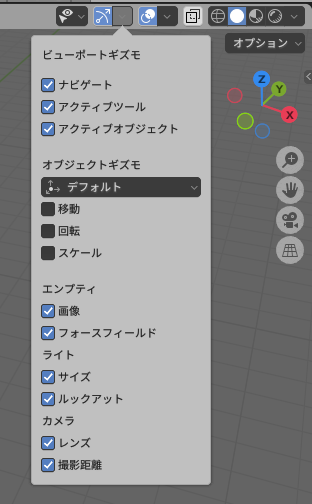
ギズモの表示切り替えができます。
隣の∨から表示内容のカスタマイズが行えます。
| ショートカットキー | 説明 |
|---|---|
| ctrl + ` | ギズモの表示切り替え |
オブジェクトタイプを表示
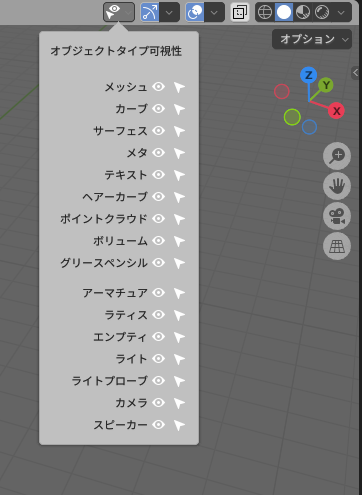
オブジェクトタイプの表示・非表示の切り替えと、オブジェクトタイプのマウスカーソルによる選択・非選択の切り替えができます。
モデルが複雑でカーソル選択に困ったときなどに使用できそうです。
ギズモによる視点の切り替え
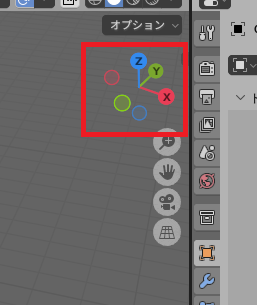
クリックすると、各軸方向からの視点に切り替わります。
テンキーによるショートカットキーを覚えて素早く切り替えれるようにしましょう。
| ショートカットキー | 説明 |
|---|---|
| 1・ | X方向からの視点に切り替わります。 |
| 3・ | Y方向からの視点に切り替わります。 |
| 7・ | Z方向からの視点に切り替わります。 |
| ctrl + 1・ | -X方向からの視点に切り替わります。 |
| ctrl + 3・ | -Y方向からの視点に切り替わります。 |
| ctrl + 7・ | -Z方向からの視点に切り替わります。 |
ビューのズームイン・ズームアウト
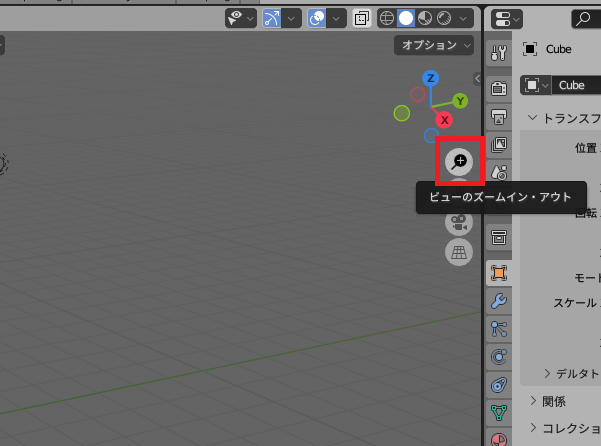
左クリックを押しながらマウスを上下に動かすと、ズームイン・ズームアウトができます。
| ショートカットキー | 説明 |
|---|---|
| マウスホイール |
ビューの移動
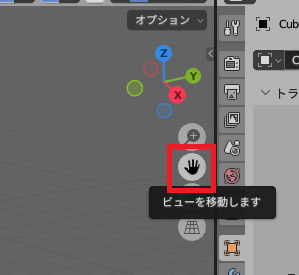
左クリックを押しながらマウスを動かすと、パン操作ができます。
| ショートカットキー | 説明 |
|---|---|
| Shift + ホイールボタン + マウス移動 |
カメラビューを切り替え
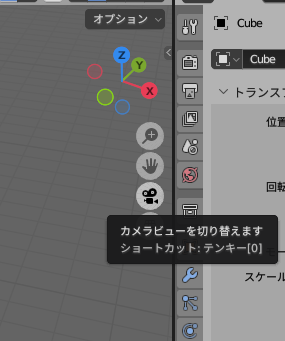
カメラがあるとき、カメラビューに切り替わります。
| ショートカットキー | 説明 |
|---|---|
| 0・ | カメラビューに切り替わります。 |
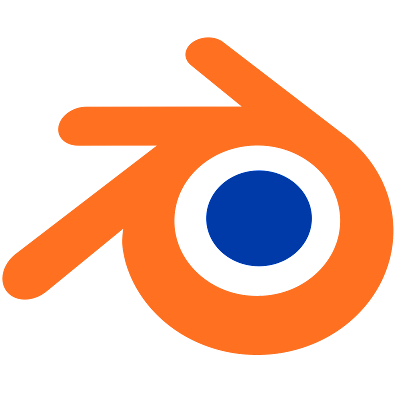


コメント